保存されていない、または削除された QuickTime 録画を復元する方法

QuickTimeプレーヤーを使用すると、Macで画面を録画し、録画が完了したら編集し、ビデオを見ることもできます.それに加えて、iPhoneまたはiPadでも使用できます。これは非常に強力なアプリケーションであり、Mac に組み込まれています。
ただし、QuickTime Player ビデオの保存先がわかりにくい場合があります。宿題を提出するために QuickTime Player を使用しましたが、ビデオを保存することもあれば、誤って削除してしまうこともあります。
「削除された QuickTime ビデオを復元するにはどうすればよいですか?」それならあなたは正しい場所にいます!この記事では、保存されていない、または削除された QuickTime ビデオを復元して、Mac に戻す方法を見ていきます。
QuickTime は画面録画をどこに保存しますか?
QuickTime Player のビデオは、指定した場所に保存されます。作成するたびに、作成した Word 文書やその他のファイルと同じように保存します。このため、誤ってファイルを間違った場所に保存したり、保存した場所がわからない場合があります。
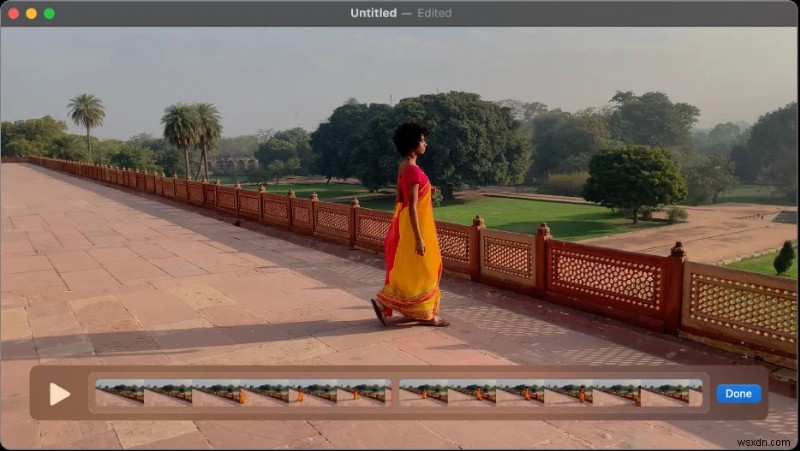
QuickTime のデフォルトの保存場所を変更する場合は、ビデオを保存するときのルーチンを作成することをお勧めします。ビデオを保存する必要があるときはいつでも同じ場所に保存できるように、デスクトップにフォルダーを作成することをお勧めします。これにより、今後間違った場所に保存することがなくなります。
Mac で QuickTime 録画を復元する方法
Mac で保存されていない、または削除された QuickTime ビデオを復元して元に戻すための最良の方法をいくつか見てみましょう.
ゴミ箱のチェック、Time Machine の使用、強力なデータ復元アプリケーションである Disk Drill の使用について見ていきます。
ゴミ箱をチェックして QuickTime 録画を復元する
保存されていない QuickTime の記録を復元するために私が最初に行うことは、ゴミ箱をチェックして、それが誤って削除されていないかどうかを確認することです。これは、削除された QuickTime ファイルをすばやく簡単に復元する方法です。
ステップ 1. ゴミ箱を起動します。
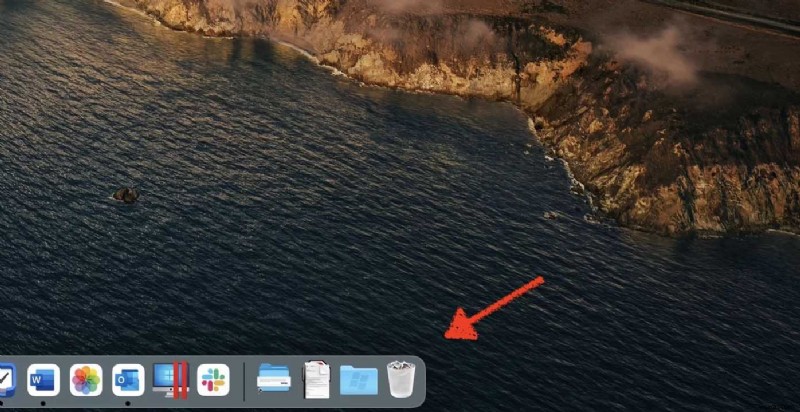
ステップ 2. ごみ箱に入ったら、.mov で終わるファイルを探します。これらは QuickTime Player ムービーまたは画面録画になるためです。
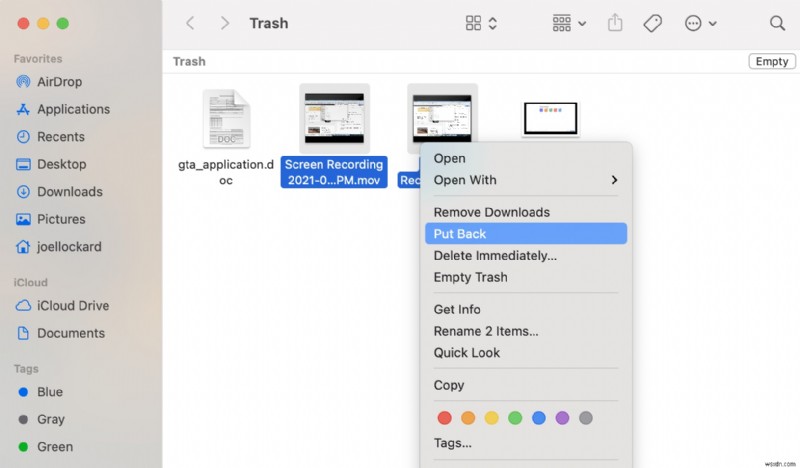
3ステップ。 削除されたQuickTimeビデオを見つけたら、回復したいものを強調表示してから、「戻す」を選択します。ファイルを右クリックすると、Put Back メニューが表示されます。
ほとんどの場合、QuickTime ファイルを保存していないか、誤って削除してしまったことがわかります。通常、この手順を実行するだけで、QuickTime ファイルを見つけて元に戻すことができます。
映画やスクリーン レコーディングが見つからない場合は、Time Machine を使用してファイルを復元する方法に進みましょう。
未保存または削除された QuickTime 録画を Time Machine から復元する方法
Time Machine を使うのが本当に楽しくなりました。何年も使っていなかったし、Mac のデータを失うのは自分だとは思っていなかったので、あまり考えたこともありませんでした。私は間違っていました。いよいよバックアップを開始する時期だと思って使い始めましたが、数か月使用した後、データを失って回復しなければならないことがありました。
Time Machine は、macOS の一部として組み込まれている組み込みのバックアップ機能です。 Time Machine は、過去 24 時間の毎時バックアップ、過去 1 か月の毎日のバックアップ、およびそれ以前のすべての月の毎週のバックアップを自動的に作成します。バックアップ ディスクがいっぱいになると、最も古いバックアップが削除されます。
Time Machine を使用して削除された QuickTime ファイルを復元する方法を見ていきましょう。実際には非常に簡単です。
ステップ 1. Mac のバックアップに使用する外付けハード ドライブを接続します。私のものはオンラインで入手した安価なものですが、過去数か月間、驚くほど役に立ちました.
ステップ 2. Time Machine を起動します。 Time Machine は Mac のアプリケーション フォルダにあります。
ステップ 3. 次に、右下をスクロールして、Mac で以前の日付を選択できます。私のものは1月までさかのぼることがわかります。タイムラインを確認し、Time Machine を使用して、削除された QuickTime の記録を復元できます。復元したいものを見つけて、[復元] ボタンをクリックしてください。
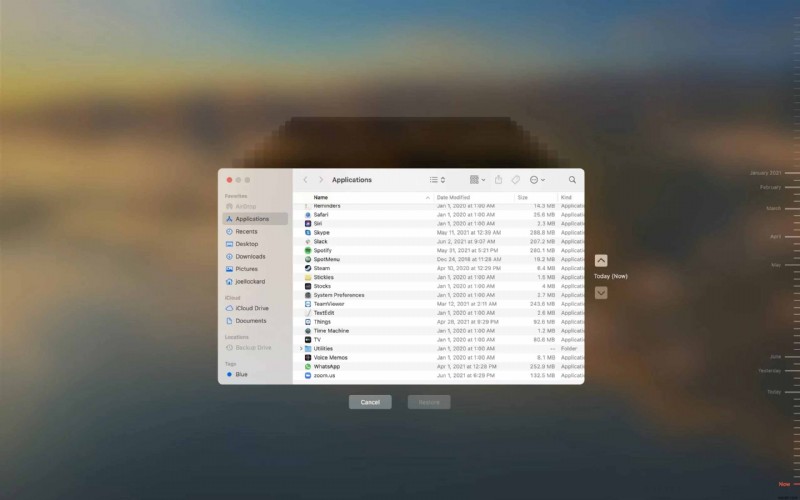
Time Machine の使用は、Mac で削除された QuickTime ファイルを復元する最も効果的な方法の 1 つです。データ復旧に関しては、最高の成功率を誇っています。
Mac をまだバックアップしていない場合は、バックアップを開始することをお勧めします。最近は外付けハード ドライブが非常に安価で手に入るので、時間をかけるだけの価値があります。
Disk Drill を使用して保存されていない、または削除された QuickTime 録画を復元する方法
上記のいずれの方法でもファイルが見つからない場合は、データ復元ソフトウェアを使用して、削除された QuickTime ファイルを復元してください。
データ回復ソフトウェアを使用すると、Mac からファイルを削除した後でも、保存されていない QuickTime スナップショット、画面記録、またはビデオを見つけて回復できます。これは、データがまだそこにあるため可能ですが、私たちがアクセスできないだけです.
この例では、Disk Drill をデータリカバリーソフトウェアプログラムとして使用します。過去に Mac で削除されたビデオを復元するために使用しましたが、うまくいきました。
Disk Drill は、あなたの Mac が削除された後でもデータを回復することを可能にします。以下の手順では、その使用方法について説明します。
ステップ 1.Disk Drill をダウンロードして Mac にインストールします。
ステップ 2.Disk Drill を起動し、ファイルをリカバーしたいストレージデバイスを選択してください。
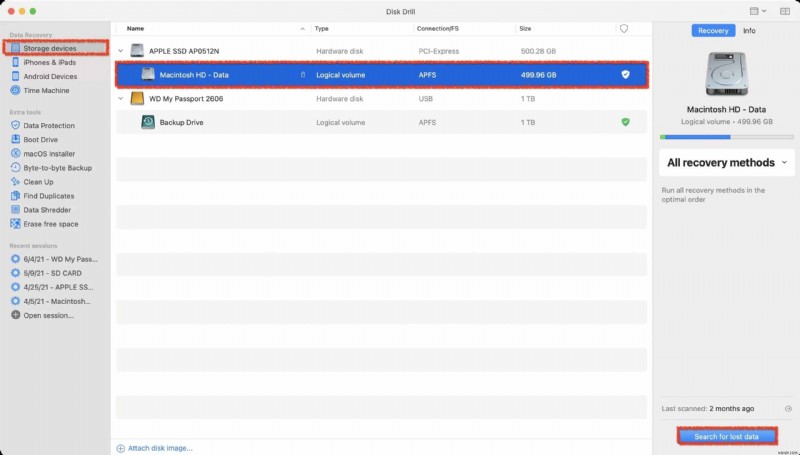
ステップ 3. ストレージデバイスを選択した後、Disk Drill はあなたの Mac をスキャンします。データの量によっては、時間がかかる場合があります。
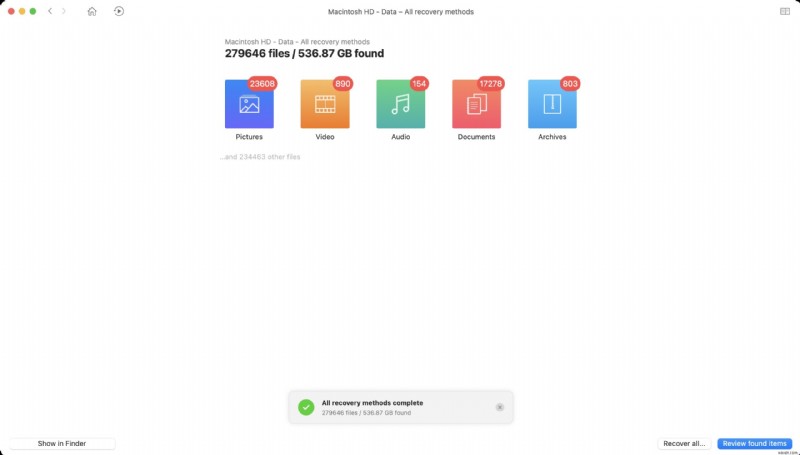
ステップ 4. スキャンプロセスが完了したら、見つかったアイテムの確認をクリックして、Disk Drill が見つけたものを調べ、失われたファイルを Mac で復元できるかどうかを確認します。
ステップ 5. この例では、QuickTime Player の画面記録を復元しています。プレビュー機能を使用すると、復元する前にビデオの鮮明なプレビューを見ることができます。画面の右上に検索ボックスがあり、ファイル名を入力して検索できます。青い [復元] ボタンをクリックしてファイルを復元し、Mac に戻します。
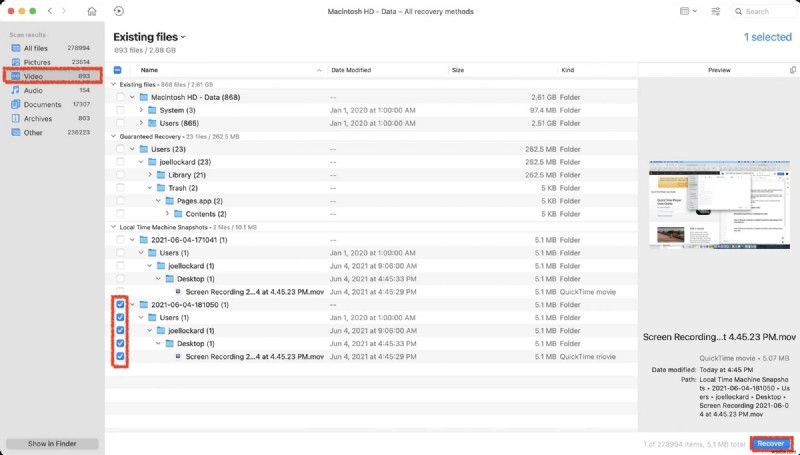
これで完了です。 Mac で削除された QuickTime ファイルを復元するのは非常に簡単で、ほんの数ステップで復元できます!
Disk Drill の使用で私が本当に気に入っているもう 1 つの点は、インターフェイスがシンプルで理解しやすいことです。将来データ損失の問題が発生した場合は、これを iPhone または所有する他のデバイスにも使用できることを覚えておいてください。今日見たことをより深く掘り下げた完全な復旧ガイドがあります。
結論
QuickTime Player について詳しく知り、削除された画面の記録やビデオを復元できるようになれば、Mac の優れたユーザーになるだけでなく、思っていた場所にないときに時間を節約する方法を知っている人にもなります。
-
ウイルスによって削除された写真を復元する方法
正規の電子メールを装ったマルウェアの餌食になったり、悪意のある .exe ファイルをダウンロードしたりする可能性があります。マルウェアはいつでも攻撃できます。怖がらせているわけではありませんが、10 億を超えるマルウェア プログラムが存在し、560,000 を超える新しい亜種が検出されています。 2020 年上半期だけで 32 億件のマルウェア攻撃が登録されました。雑学はさておき、ウイルス、マルウェア、または悪意のある脅威によって削除された写真を復元したい場合、どうしますか? この投稿では、ウイルスによって削除される可能性のある写真を復元する可能性をすべて見ていきます。後で参照できるように
-
Windows 11 で削除されたファイルを復元する方法
Windows 11 で完全に削除されたファイルの復元をお考えですか? または、 非常に重要なファイルを復元しますか? まず第一に、他のユーザーは Windows 11 の完全に削除されたファイルを回復するための正確な修正を知らないため、これはあなただけではないため、あまり心配する必要はありません. でも Windows 11 で完全に削除されたファイルを復元するための最適なソリューションのリストをまとめました 解決策に進む前に いくつかの質問とその回答を用意しています。 削除されたファイルは Windows 11 ではどこに保存されますか? Windows 11 で削除されたフ
